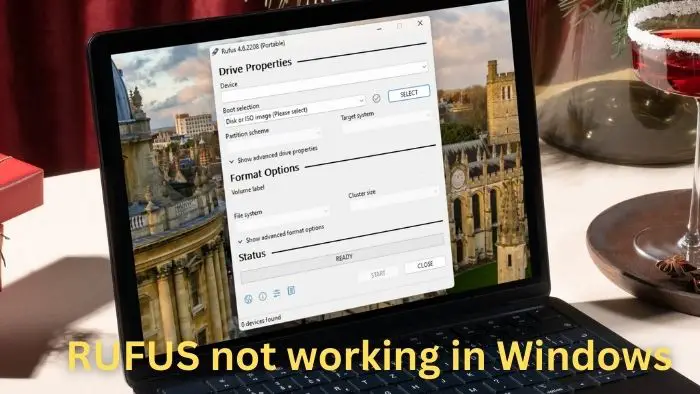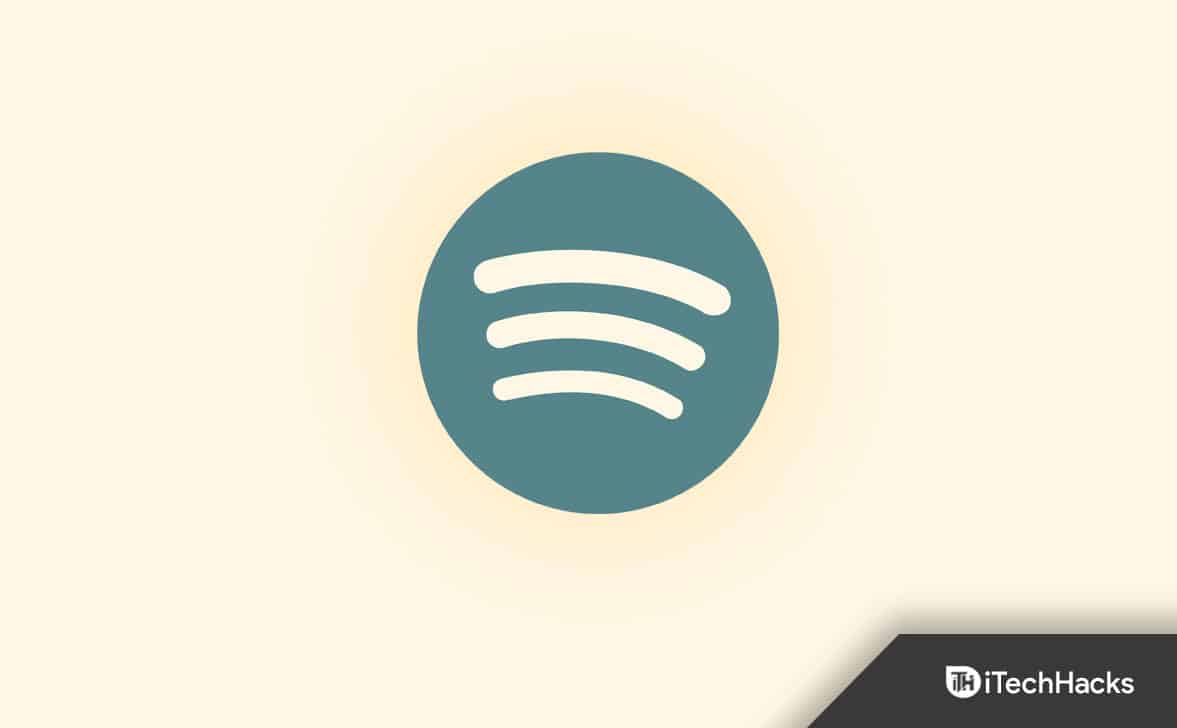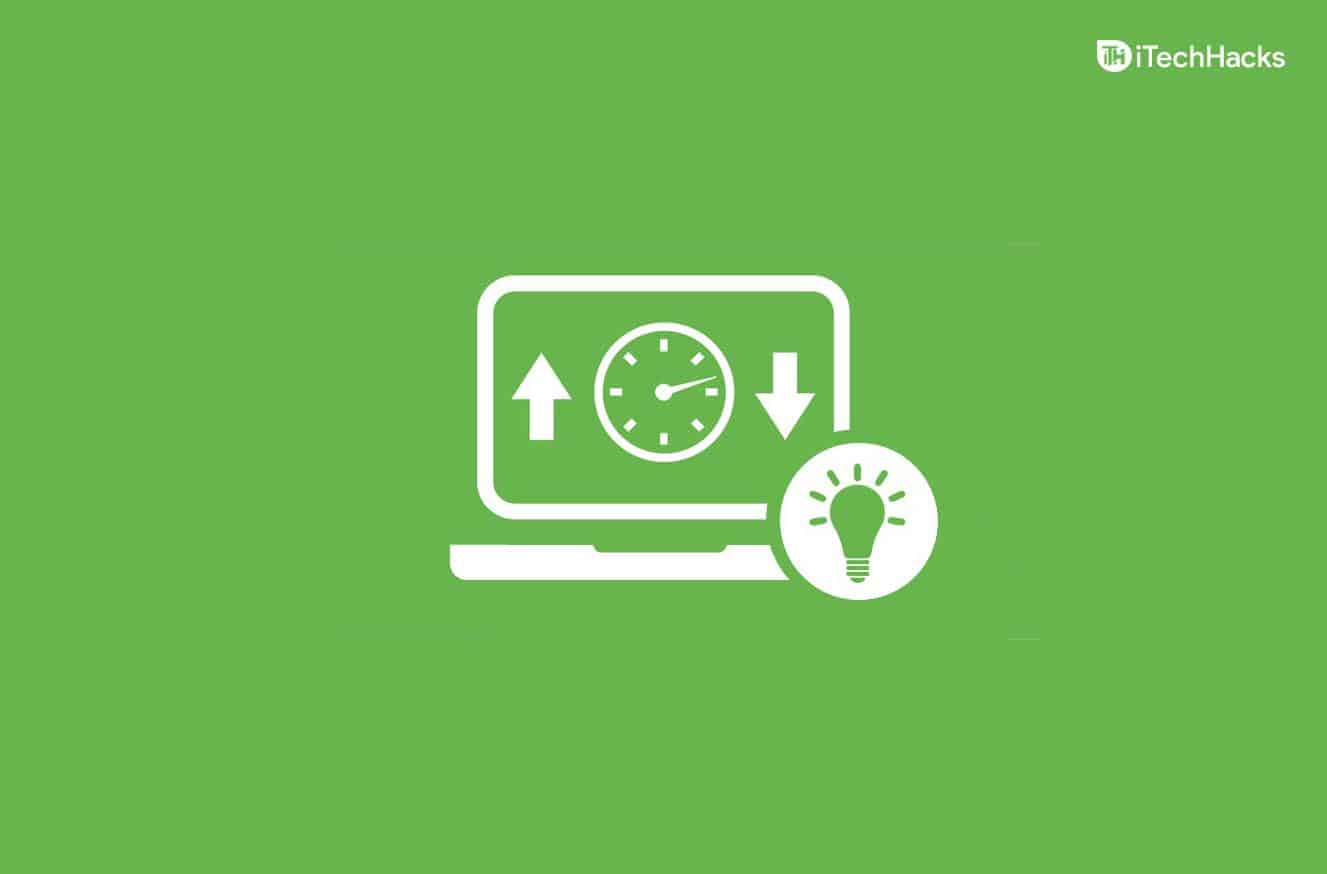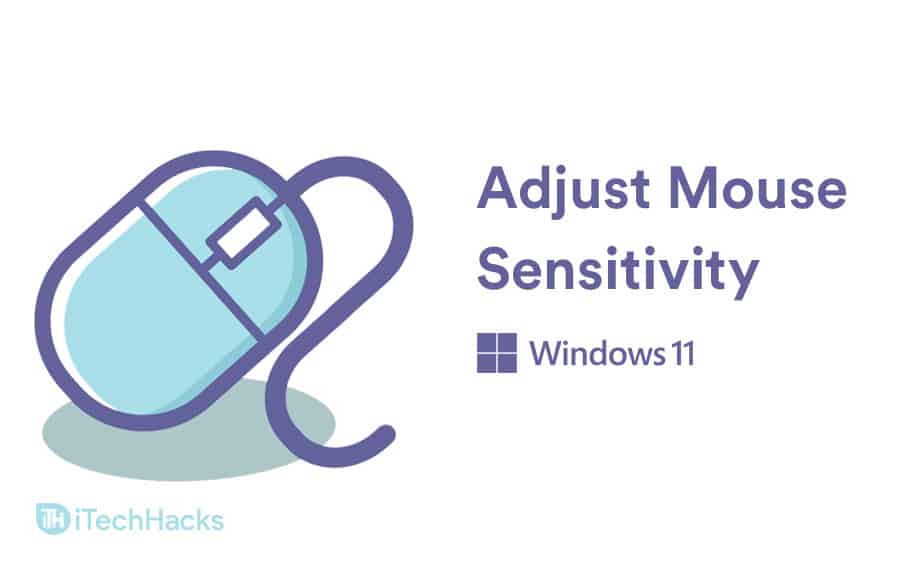HvisFå hjælp-appen åbner, men er tom i Windows 11, her er hvad du skal gøre for at løse dette problem. Der er flere grunde til, at du kan støde på dette problem, og denne artikel har næsten alle mulige årsager sammen med løsninger til at løse problemet inden for få øjeblikke.
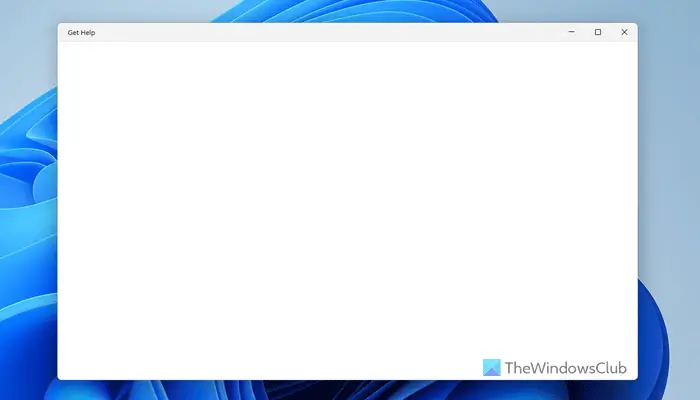
Få hjælp-appen er tom i Windows 11
For at rette op påblank Få hjælp-appi Windows 11, følg disse løsninger:
- Afslut appen fra Task Manager
- Sørg for, at du har en internetforbindelse
- Skift tilladelser til baggrundskomponenter
- Reparer appen
- Nulstil appen Få hjælp
- Kør SFC-scanning
For at lære mere om disse løsninger, fortsæt med at læse.
1] Afslut appen fra Task Manager
Når du ser dette problem, er den første ting, du gør, at klikke på lukkeknappen, der er synlig på appen. Vi foreslår dog, at du bruger Task Manager til at gøre det samme. Når du afslutter appen ved hjælp af Task Manager, stopper den også alle baggrundstjenesterne. Nogle gange kan baggrundstjenester forårsage dette problem, og at afslutte appen ved hjælp af Task Manager kan løse problemet.
2] Sørg for, at du har en internetforbindelse
Få hjælp-appen kræver en internetforbindelse for at vise fejlfindingen. Da den bruger Microsoft-serveren til at vise alle oplysningerne, skal du have en gyldig internetforbindelse. Derfor anbefales det stærkt, at du tjekker din internetforbindelse og prøver igen.
Hvis du bruger en VPN eller proxy, kan du deaktivere den midlertidigt og tjekke igen.
3] Skift tilladelser til baggrundskomponenter
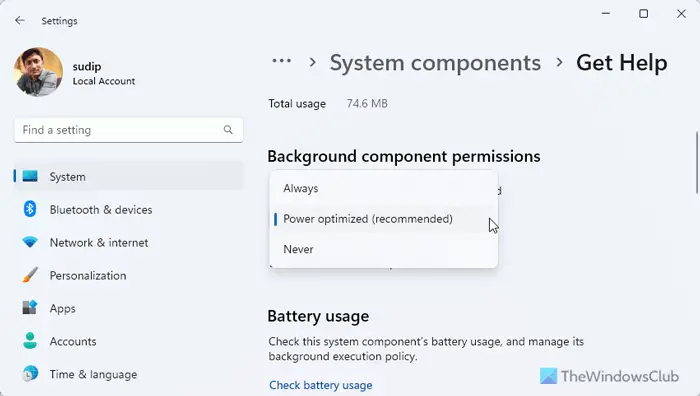
Følg disse trin for at ændre baggrundskomponenttilladelserne for appen Få hjælp:
- Tryk på Win+I for at åbne panelet Windows Indstillinger.
- Gå tilSystem > Systemkomponenter.
- Klik på ikonet med tre prikker i appen Få hjælp, og vælgAvancerede muligheder.
- Gå tilTilladelser til baggrundskomponenter.
- Udvid rullemenuen.
- Vælg en anden mulighed i henhold til dine krav.
Men hvis den nye mulighed ikke gør noget positivt, bør du prøve igen med en anden mulighed.
4] Reparer appen
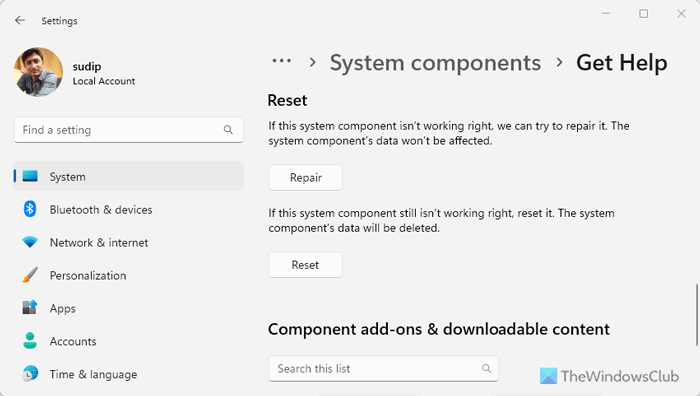
Hvis appen Få hjælp er beskadiget på grund af malware- eller adwareangreb, kan du reparere den ved hjælp af Windows-indstillinger. Følg disse trin for at få det gjort:
- Åbn panelet Windows-indstillinger på din computer.
- Gå tilSystem > Systemkomponenter.
- Åbn de avancerede indstillinger i appen Få hjælp.
- Rul ned og klik påReparationknap.
Vent et øjeblik for at blive færdig. Når du er færdig, skal du åbne appen Få hjælp.
5] Nulstil appen Få hjælp
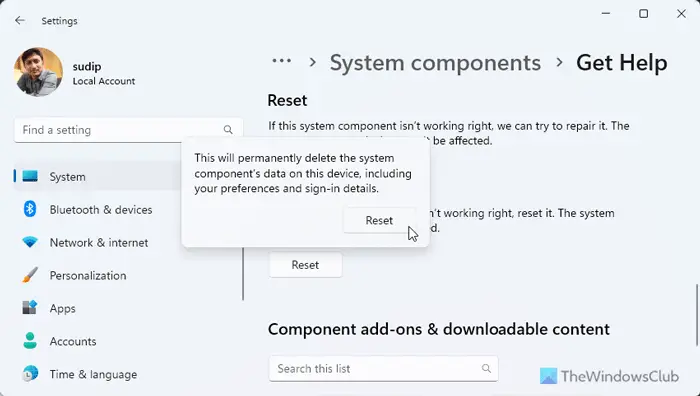
Hvis reparationsmuligheden ikke løser problemet, skal du nulstille appen Få hjælp. Da der næsten ikke er nogen data at miste, vil du ikke have nogen problemer, hvis du nulstiller den. For det skal du gøre følgende:
- Åbn vinduet Windows-indstillinger.
- Klik påSystemkomponenteriSystemfanen.
- Klik på ikonet med tre prikker i appen Få hjælp.
- VælgAvancerede muligheder.
- Klik påNulstilknap to gange.
6] Kør en SFC-scanning
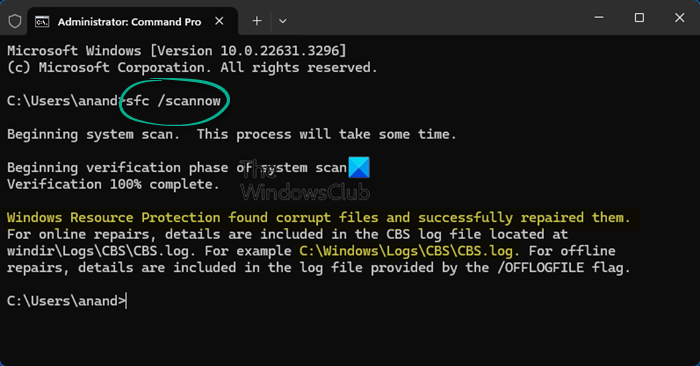
Hvis ingen af løsningerne virkede for dig, skal du. Dette problem kan opstå på grund af systemfilkorruption, så en SFC-scanning kan nemt løse problemet.
Jeg håber, at disse løsninger hjælper dig med at løse problemet.
Læse:
Hvorfor virker min Få hjælp ikke?
Den mest almindelige årsag til, at din Få hjælp-app ikke virker, er manglen på en gyldig internetforbindelse. Du skal sikre dig, at din internetforbindelse ikke har nogen problemer. Hvis du bruger en VPN eller proxy, foreslås det at deaktivere dem og prøve igen.
Læse:
Hvordan åbner jeg Få hjælp i Windows?
For at åbne, kan du bruge søgefeltet på proceslinjen. Først skal du klikke på søgefeltet eller trykke på Win+Q og skrive "få hjælp". Derefter kan du klikke på de enkelte søgeresultater. Den åbner appen Få hjælp med det samme.